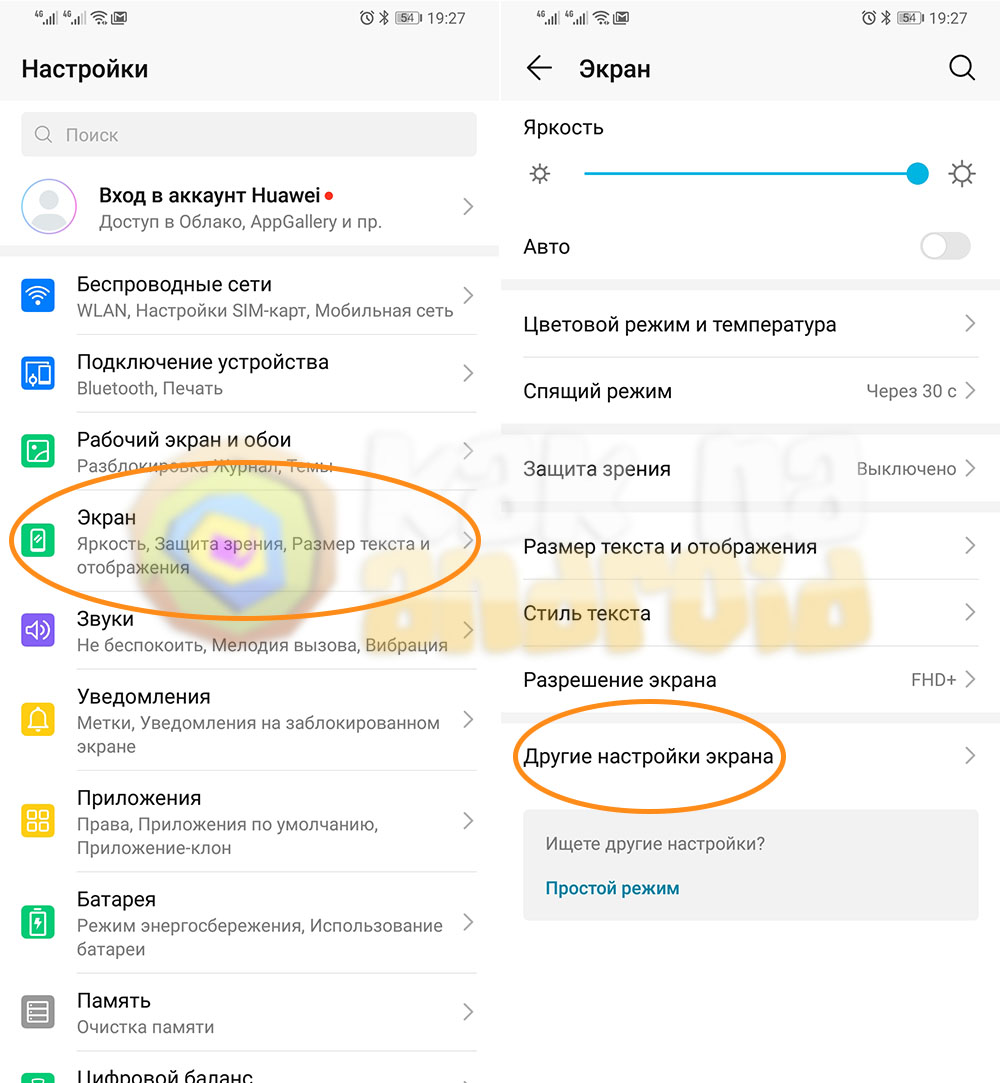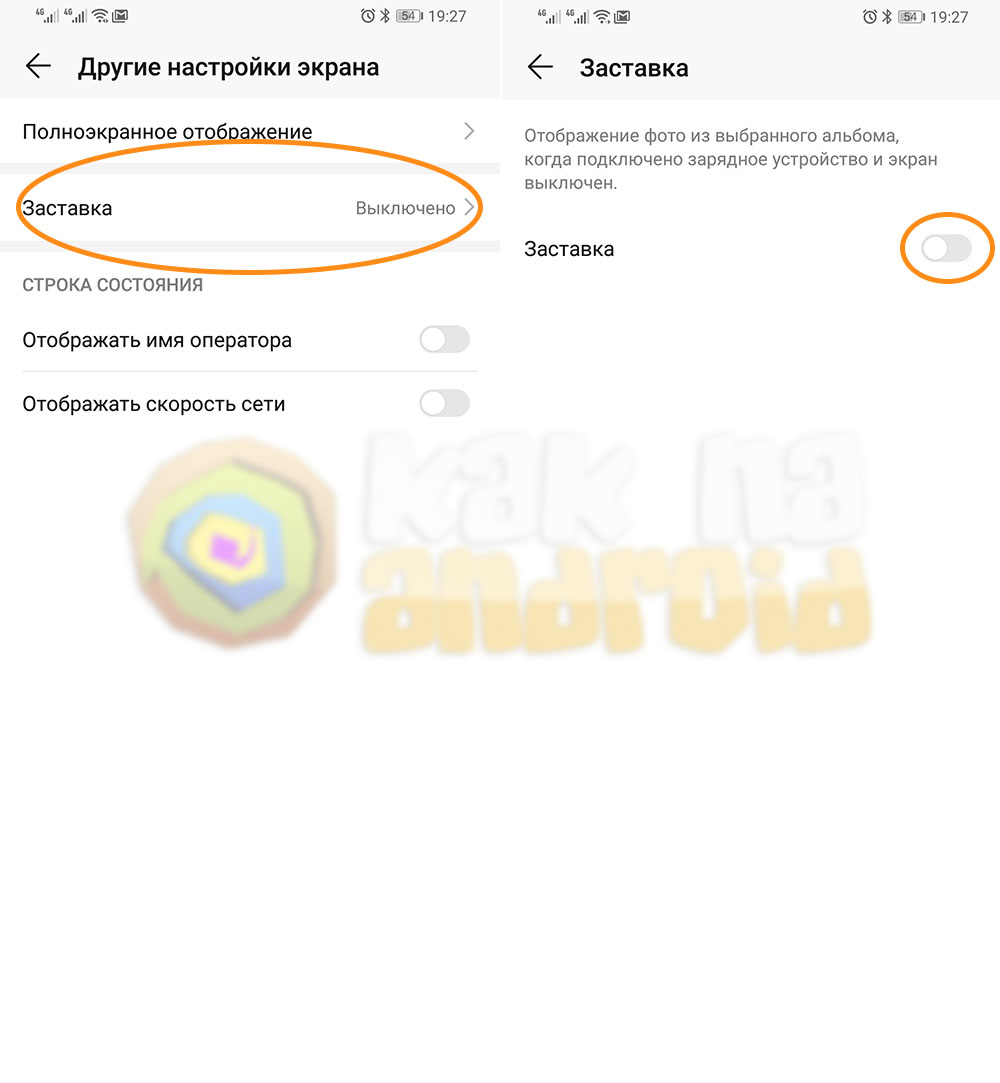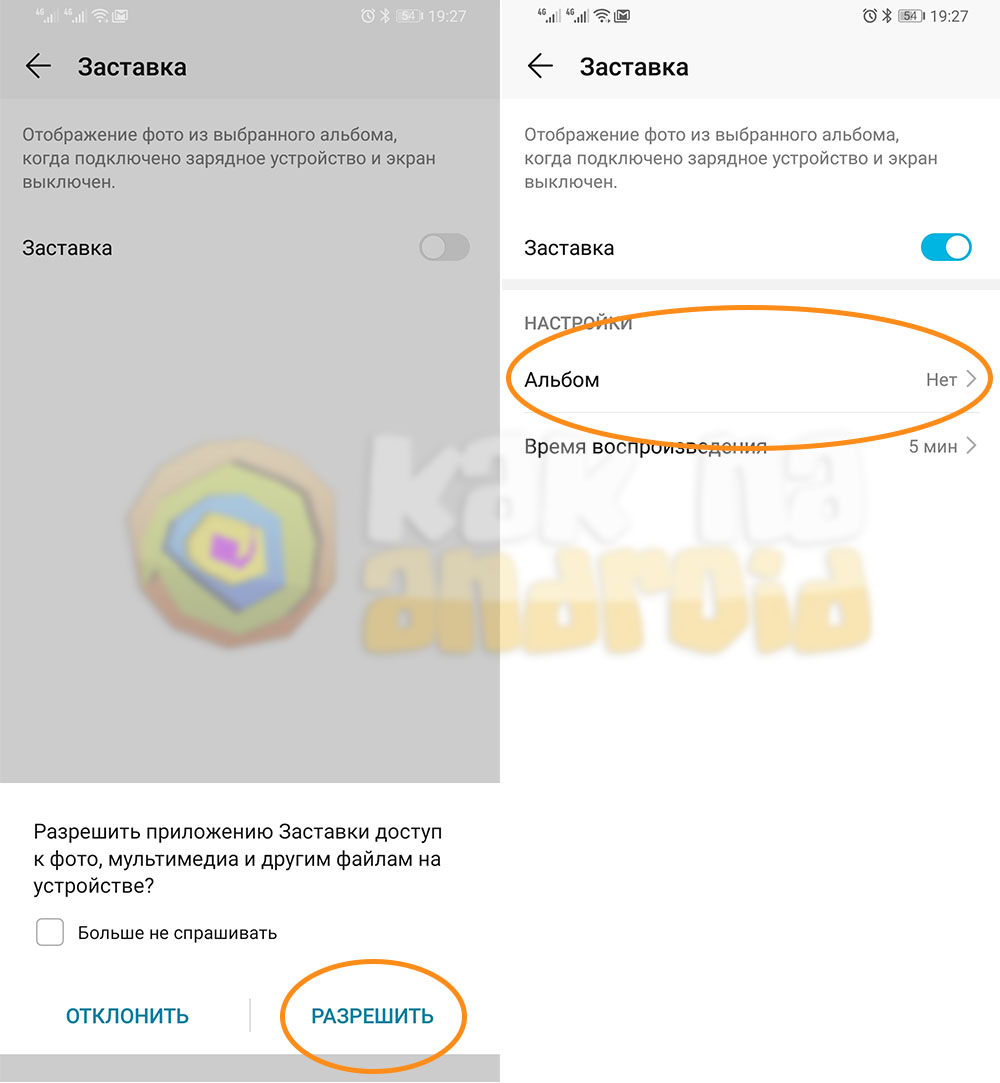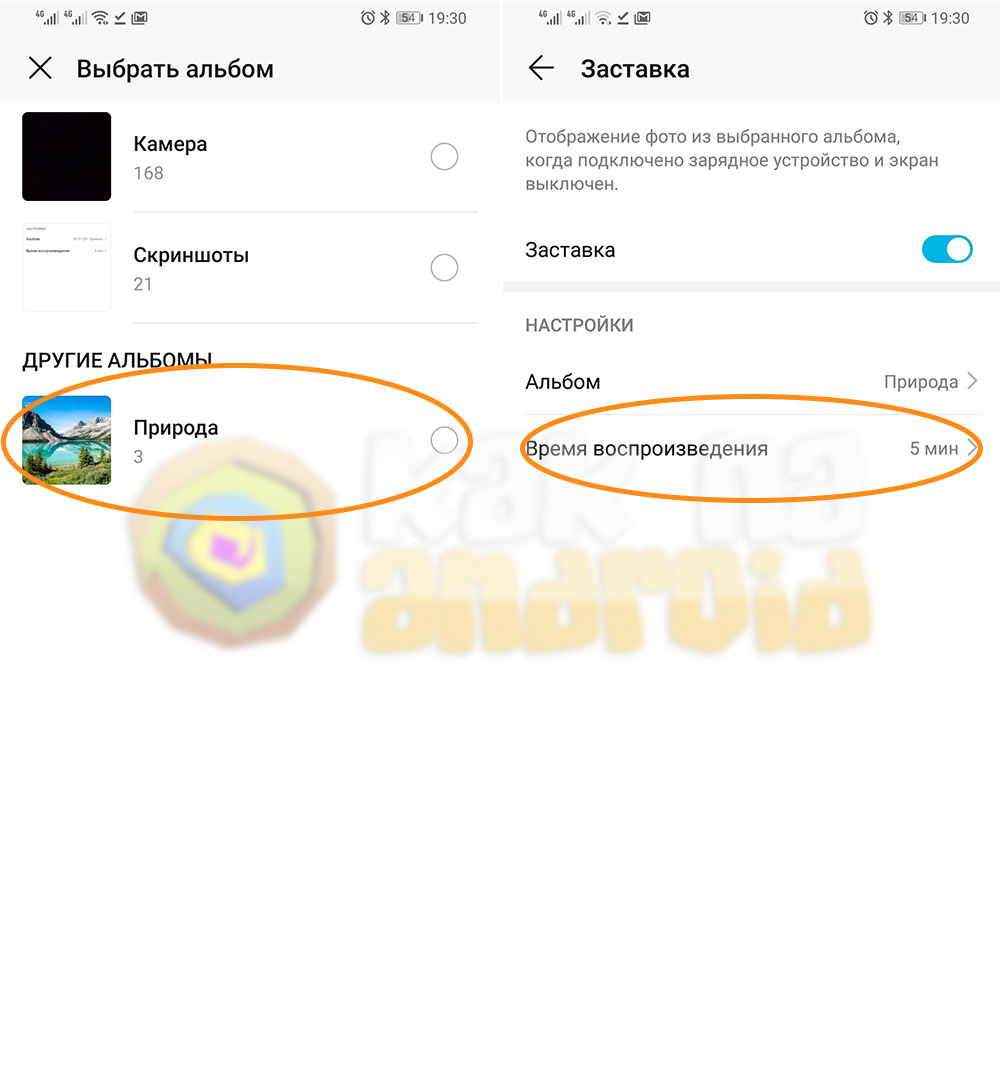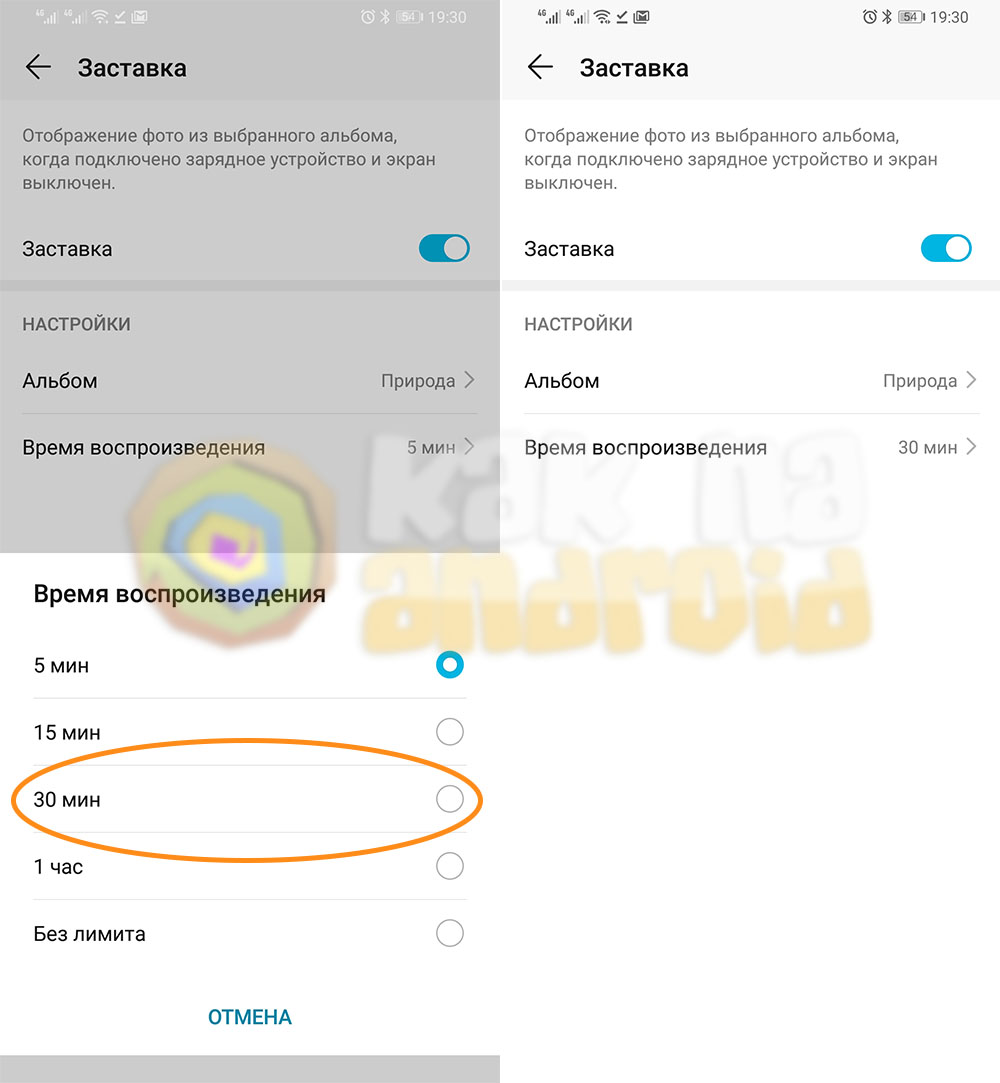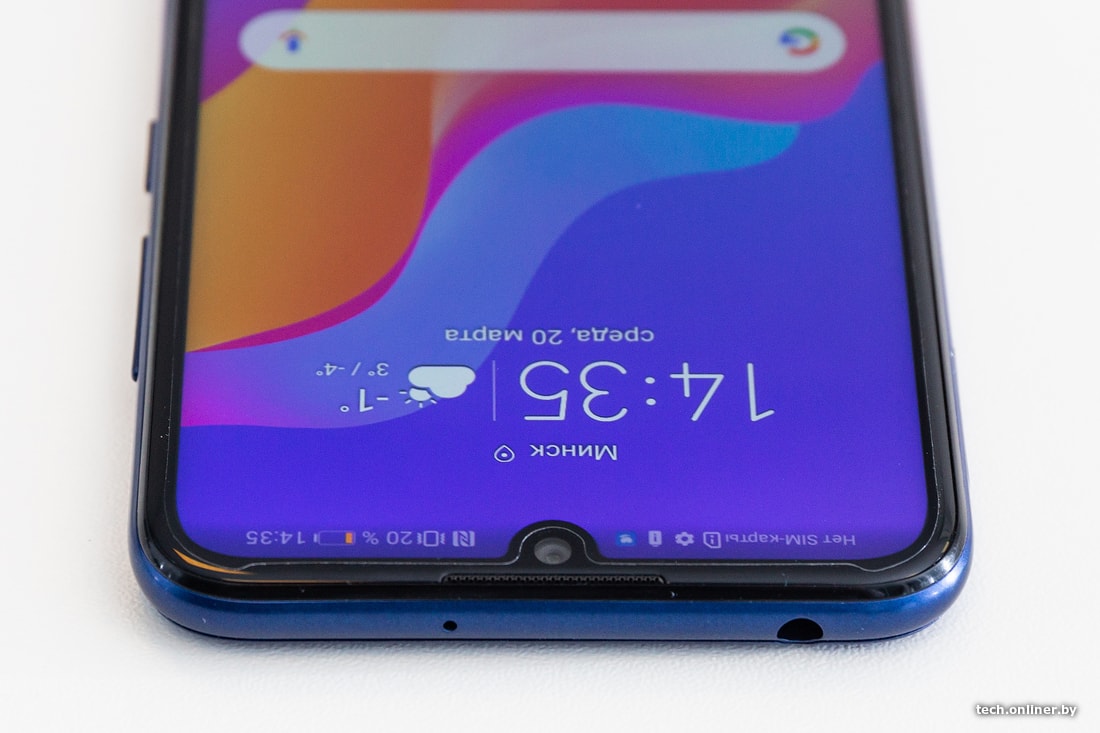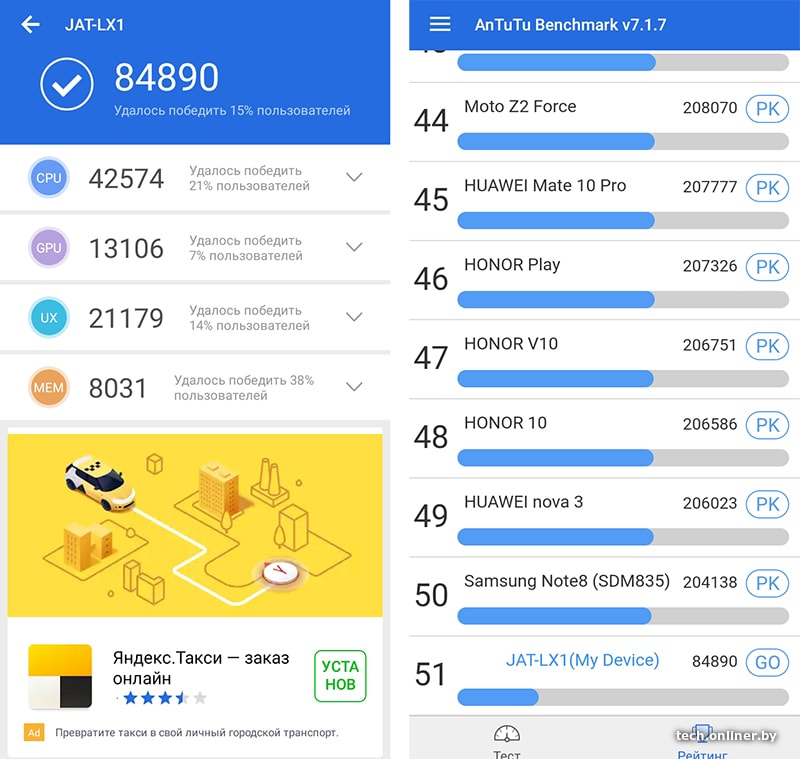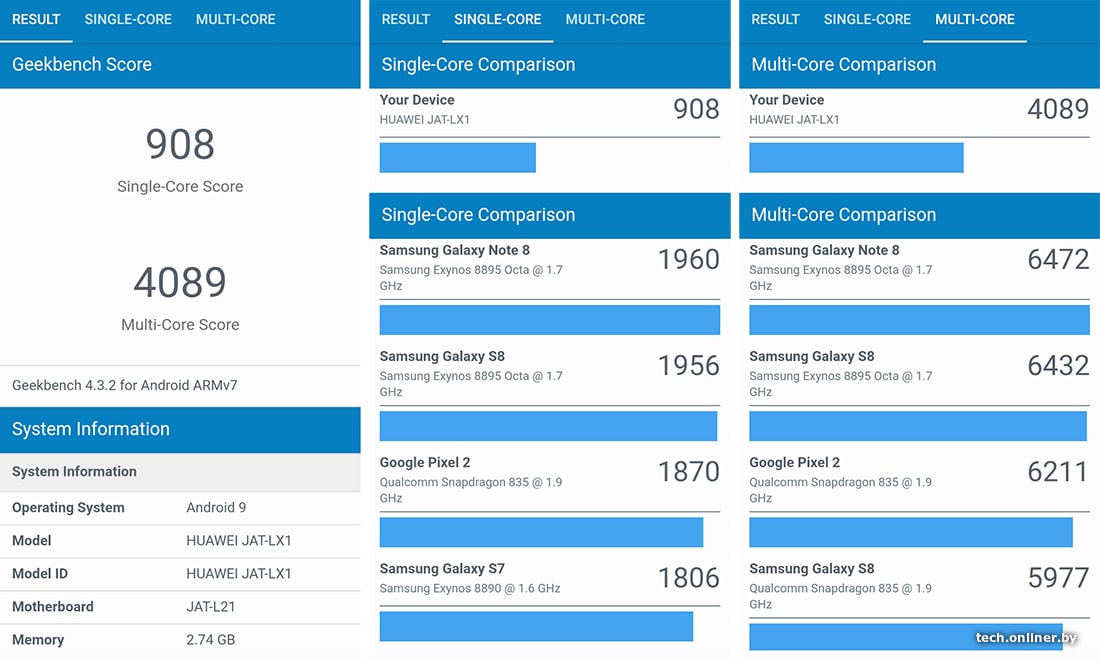Что такое заставка на телефоне хонор 8а
Что такое заставка на телефоне хонор 8а
Ещё с момента появления первых цифровых фоторамок стало понятно, что сама по себе такая штуковина является довольно бесполезным устройством и может вызывать интерес лишь в короткие промежутки времени. С ростом диагоналей экранов на смартфонах появилась возможность эмулировать работу таких фоторамок с помощью заставки во время подзарядки устройства, что позволяет совмещать приятное с полезным: заряжать смартфон и одновременно с этим показывать на нем памятные (или какие-то иные) фотографии. Как же поставить заставку на Хуавей (Хонор) и тем самым расширить функционал своего мобильного устройства?
Инструкция
Открываем настройки смартфона и в категории “Экран” выбираем раздел “Дополнительные настройки экрана”.
Нажимаем на пункт “Заставка” и в открывшемся окне активируем одноименный переключатель.
Если активация происходит впервые, то необходимо дать разрешение на доступ к фото, мультимедиа и другим файлам на устройстве, а после – нажать на пункт “Альбом” для выбора необходимого перечня фотографий.
Выбираем один из альбомов подготовленных заранее (это могут быть фотографии загруженные из интернета, скопированные с компьютера или же созданные на камеру мобильного устройства).
Последнее, что необходимо сделать – выбрать время работы заставки (“Время воспроизведения”).
Оно может варьироваться в пределах от пяти минут до бесконечности.
Теперь, при подключении смартфона Honor к зарядному устройству, вместо черного экрана будет отображаться заставка с поочередно меняющимися изображениями из выбранной папки в режиме слайдшоу до тех пор, пока не выйдет время заданное в настройках.
Для того, чтобы поменять заставку на Хуавей (Хонор) необходимо повторно зайти в настройки и выбрать в пункте “Альбом” другую папку с фотографиями.
Как поставить меняющиеся обои на телефоны Huawei и Honor?
Как быть, если Вы захотели поменять обои на Вашем смартфоне Honor, Huawei или других моделях? Сделать это очень просто. Интерфейс любого мобильного гаджета на андроиде без особых знаний и умений можно настроить под свои предпочтения.
Способы изменения обоев на телефоне Honor
Существует 3 очень простых решения, с помощью которых Вы сможете настроить обои на мобильном гаджете. В первом случае придется использовать настройки самого телефона, а во втором нужно будет прибегнуть к стороннему приложению.
Как изменить обои на Honor с помощью настроек
Способ 1
Коснитесь пустой части главного экрана, на которой ничего нет или просто сдвиньте два польца вместе. Откроется меню, где можно настроить виджеты, там же можно настроить и поставить обои.
Выберите картинки из стандартных образцов, которые предлагаются система. Или же можно выбрать изображения, полученные с камеры, которые хранятся в Галерее. Кроме всего прочего, кроме стандартных вариантов и имеющихся фотографий, Вы можете выбрать живые (Livе) обои. Это анимированные изображения. Для этого нажмите кнопку «Еще».
Когда Вы выберете, Вы сможете отредактировать (обрезать) обои.
Следующим шагом будет выбор места расположения новых обоев. Это может быть домашний экран или экран блокировки.
Способ 2
Можно выбрать подходящие обои прямо из меню настроек. Для этого заходим в Настройки > Экран > Обои.
Раздел содержит 4 подменю:
«Настроить обои»: здесь можно выбрать и редактировать фоновые изображения.
«Произвольно изменять обои рабочего экрана»: функция включения автоматической смены обоев для домашнего экрана.
«Интервал»: возможность выбора интервала времени, через которое заставка сама будет меняться.
«Альбом»: выбор места, где хранятся картинки.
Если Вы хотите, чтобы обои менялись сами, установите ползунок, находящийся напротив второго пункта, во включенное положение.
Настройка обоев для экрана блокировки
Для того чтобы сделать меняющиеся обои на экране блокировки, разработчики в Huаwei предусмотрели некую функцию. Она сама управляет обновлением коллекции фото, которые скачиваются из сети. Пользователь может и сам добавлять в коллекцию свои картинки, а еще определять темы фото, которые он хотел бы видеть на своем заблокированном девайсе.
Эта функция тоже включается через настройки:
Настройки > Безопасность и конфиденциальность > Блокировка экрана и пароли > Разблокировка Журнал
В последнем разделе находится меню «Подписки. Хиты Huawei|Путешествия|Транспорт|Жизнь». В этом меню можно выбрать темы для фотографий экрана блокировки:
Хиты Huawei
Фотокамеры Leica
Путешествия
Транспорт
Знаменитости
Стиль
Жизнь
Спорт
Тут же в «Подписках» присутствует настройка для выбора изображений, добавленных владельцем Honor. Эти изображение пользователь может скачать из интернета или сделать с помощью камеры.
Выбранные темы для фото отмечаются галочками. Нужно заметить, что добавленные в список просмотра фото будут удалены по истечении 3х месяцев. Чтобы понравившиеся картинки не удалялись, нужно просто добавить их в «Избранное».
Темы экрана блокировки можно менять и через пункт меню Настройки > Блокировка экрана и пароли >Стиль экрана блокировки.
В этом случае можно не только сменить обои на экране-хранителе мобильного гаджета, но и настроить другие элементы – вывести на экран шагомер или какую-нибудь надпись, убрать иконку камеры.
Использование сторонних приложений
Обычно, в таких приложениях очень много самых разных настроек, которые позволяют менять заставки, стили оформления, фоны, цвет шрифтов и другие параметры.
Если Вам необходимо, чтобы обои на Вашем девайсе Honor менялись каждый час, скачайте приложение Wallpaper Changer. Если же в качестве фоновой заставки Вы захотели использовать GIF, то самый простой способ – это скачать приложение AnimGIF Live Wallpaper 2. Благодаря ему можно любое изображение в формате GIF можно превратить в анимированные обои.
Как установить обои на Honor
Смартфоны Honor — это отражение души пользователей. Они мощные, грациозные и красивые, как и люди, которые ими пользуются. Чтобы сделать свой Хонор еще краше, пользователи ставят свои обои на рабочий экран и экран блокировки. Как же скачать и поставить обои на Honor, сейчас расскажу.
Сначала нужно скачать понравившуюся картинку. Желательно, чтобы она была в вертикальной ориентации с разрешением не менее 1080 × 1920 точек. Скачать картинку можно как со специализированных сайтов, так и со стандартного приложения «Темы». Я, например, скачал картинку из соцсети Twitter.
Далее необходимо пройти в приложение «Файлы» и найти пункт «Изображения».
Открыв данный пункт, вам нужно найти папку приложения, через которое была скачана картинка. В данном случае это папка Twitter.
Далее открываете эту папку, нажимаете на картинку и ищите иконку «Еще».
Затем выбираете опцию «Установить как».
После чего настраиваете картинку так, как вам нужно, меняя положение пальцем, затемняя или добавляя элемент прокрутки. Все это доступно через специальные иконки, расположенные снизу.
Далее нажимаете на кнопку «Окей» и выбираете место, где расположатся обои.
Теперь при использовании смартфона Хонор вас будут радовать новые обои.
Так же вы можете посмотреть эту инструкцию в видеоформате:
Убийца Xiaomi? Обзор дешевого смартфона Honor 8A
Как не поговоришь с друзьями-знакомыми, все сплошь ратуют за производительные смартфоны и на другие даже смотреть не хотят. А когда присмотришься внимательно, окажется, что большинство по тем или иным причинам предпочитает что-нибудь попроще да подешевле. Конечно, есть исключения, однако массовым продуктом в наших широтах становятся именно недорогие мобильные аппараты.
Производители это прекрасно понимают, хоть и делают ставки на топовые модели. Тем не менее в последнее время крупные бренды «выкатили» уйму похожих и дешевых смартфонов. Вспоминается эпоха «звонилок», разве что сценарии использования чуть изменились: теперь к звонкам и SMS добавились базовые вещи типа серфинга по интернету, соцсеточек, «ютьюбчика» и разного рода «кэнди краш саг».
Содержание
Что за телефон такой — Honor 8A?
Аппарат Honor 8A можно смело записывать в отряд недорогих бойцов. Он не слишком производительный, обладает базовыми характеристиками и потому будет напрягать пользователя, привыкшего ко «всяким» Snapdragon 845, Kirin 980 и так далее.
Новинка получила 8-ядерный чип Helio P35 — такой же установлен в Xiaomi Mi Play. Объем оперативной памяти — 3 ГБ, встроенной — 32/64 ГБ. Есть модификация попроще — с 2 ГБ оперативной памяти и 32 ГБ встроенной. Этого может оказаться недостаточно для каких-то задач, но в нашем распоряжении была версия «помощнее», так что речь о ней.
Пробежимся по дизайну. Некоторое время назад Honor решила «чуть сильнее» акцентировать внимание на фотографической составляющей при помощи оформления задней крышки. Поэтому над глянцевой поверхностью с эффектом шагрени появилась матовая полоска, создающая имитацию компактной камеры (если держать аппарат горизонтально). Относительно необычно.
Корпус пластиковый, поскольку никто не ожидает в бюджетном сегменте металла и стекла. На ощупь — обычный телефон, острых и неудобных углов нет.
Диагональ IPS-экрана Honor 8A составляет 6,09 дюйма, разрешение — 720×1560 точек с соотношением сторон 19.5:9. Дисплей вытянут за счет «капельки» с фронтальной камерой. HD заставляет вспомнить прошлое, но это не редкость у «бюджетников». Зато с цветами проблем нет, уровень яркости ближе к среднему показателю по индустрии, на ярком солнце экран подслеповат.
Рамки вокруг дисплея ожидаемой толщины. Скажем так: мы не рассчитывали на изящество, поэтому Honor 8A оправдал ожидания.
Разговорный динамик представляет собой вытянутую полоску на верхнем торце — такую конструкцию используют ныне все «безрамочные» смартфоны. Здесь же под сеточкой размещен LED-индикатор.
Аппарат «по-взрослому» оборудован и дактилоскопическим сенсором, и сканером лица. Отпечатки пальцев считывает сканер на задней панели — здесь полная классика с размещением и формой. Настраивается быстро, работает без сбоев.
Сканер лица эффективен, но есть едва заметный лаг — в полсекунды. При соответствующих настройках активация срабатывает, когда пользователь берет мобильник в руки. Тогда к моменту, когда смартфон оказывается у лица, блокировка снимается.
В полной темноте устройство придется поднести к лицу поближе, чтобы свет от экрана озарил хозяйский фейс. На самом деле, всегда возникал вопрос к алгоритмам распознавания именно лица: почему иногда топовые модели срабатывают хуже, чем их дешевые конкуренты? Вопрос в камерах, ПО или чем-то еще?
Из особенностей конструкции стоит упомянуть кнопки регулировки громкости и включения. При хвате левой рукой высоты их хода может оказаться недостаточно, особенно если облачить Honor 8A в силиконовый чехол. Но этот аспект достаточно индивидуален. Кроме того, это вопрос привычки (в прошлом владельцам iPhone XR, например, все покажется очень знакомым и комфортным).
Аккумулятор, производительность
Чип позиционируется как свежее 12-нм решение, способное выдать достаточную мощь и обеспечить низкое энергопотребление. К слову, процессор Helio P35 в бенчмарках превосходит Snapdragon 625 и уступает Snapdragon 636. Хорошо это или плохо?
Бенчмарки ничем не порадовали и не разочаровали. В Geekbench, например, Honor 8A набрал в многопоточных тестах столько же баллов, сколько OnePlus 3, а при единственном задействованном ядре и того меньше. Впрочем, редкая птица долетает до первой десятки в любой «синтетике». Исключение составляют только совсем уж свежие аппараты с самым продвинутым «железом». Набрал смартфон сколько-то «попугаев» — ну и ладно. Главное, как телефон поведет себя в руках пользователя.
Производительность — не самая сильная сторона устройства, но никто и не позиционирует Honor 8A как победителя победителей в бюджетном сегменте. Налицо «заметно плавная» работа интерфейса, небольшие задержки при открытии «тяжелых» страниц. Свою лепту (положительную) вносит легковесно выглядящая Android 9.0 Pie с фирменной оболочкой EMUI 9 поверх.
Игры обычно запускаются с низкими настройками графики, может быть заметен невысокий fps. Но играть можно.
Емкость аккумулятора составляет 3020 мАч. Для зарядки используется «обычный» microUSB, быстро восстановить заряд не получится. Время автономной работы стандартное — день без проблем, два дня в обычном режиме без обилия игровых сессий и бесконечных просмотров видео.
Звук
Со звуком в Honor 8A что-то напутали: смартфон приятно удивил качеством звучания единственного динамика. Нет, он, конечно, не для меломанов, но претендует на басовитость, что редкость. Уровень максимальной громкости высок, средние высокие частоты очевидно прослушиваются. В общем, как-то неожиданно.
Камера
Аппарат получил 13-мегапиксельную основную и 8-мегапиксельную фронтальную камеры. Никаких двойных и тройных фотомодулей или 48-Мп матриц. Как показывает практика, большего и не надо. Да, это не камерофон: качество может неожиданно припасть при недостаточной освещенности, где-то на приближении мелкие детали сливаются, иногда сбоит фокус, с ночной съемкой камера справляется не ахти. В то же время очевидно, что для «вконтактиков» и «одноклассников», цветочков и детишек возможностей более чем достаточно.
Как поставить видео на обои Хонор и раскрасить экран
Как поставить видео на обои Хонор? Скачайте одно из приложений Google Play, войдите в него, подготовьте видеоролик и установите его на дисплей смартфона. По такому же принципу можно установить файл и на экран блокировки. Ниже рассмотрим пошаговую инструкцию для Video Live Wallpaper, а также другие популярные приложения.
Как поставить видео
При рассмотрении вопроса, как установить видео на обои Хонор 7, 9с, 10 или других моделей, лучшим решением является применение специальных приложений. Это связано с отсутствием встроенной функции, позволяющей поставить интересующий ролик на рабочий стол девайса. При этом в магазине Google Play доступен большой выбор вариантов, и остается выбрать наиболее удобный.
Кстати, скорее всего для начала придется воспользоваться софтом, чтобы обрезать видео до подходящего размера. Вряд ли же вы хотите поставить 4-минутный клип на экран.
На обои
Для начала рассмотрим, как установить видео на обои в Андроид на Honor. Одно из доступных приложений — Video Live Wallpaper, которое можно скачать в Гугл Плей.
После загрузки и установки программы сделайте следующие шаги:
Благодаря программе Video Live Wallpaper, можно поставить видео на обои телефона Хонор и тем самым придать ему оригинальности. Кроме того, на выбор доступно множество уже готовых видеороликов, доступных в каталоге. Это очень удобно, особенно когда на экране телефона горит надпись, что стиль рабочего экрана заблокирован, а хочется выделиться.
Кстати, всем пользователям данной модели мобильного устройства доступна опция, позволяющая установить часы на главный экран Хонор. И даже изменить их стиль.
Кроме рассмотренного выше можно использовать и другие программы, позволяющие поставить видео на обои Хонор 8а или другое устройство с Андроид. Рассмотрим основные варианты:
А когда надоест установленное оформление, легко можно вернуть стандартную тему. Простую и без лишних наворотов.
На экран блокировки
Нередко возникают вопросы, как поставить видео обои на экран блокировки Хонор. Здесь ситуация немного сложнее, ведь с такой опцией идут не все приложения. К примеру, можно использовать Video Wallpaper, но раздельно поставить заставку и оформление рабочего стола не всегда удается. При этом поставить видео на заставку телефона Хонор с помощью встроенных возможностей не выйдет.
Для решения задачи подойдет утилита Video Wallpaper — Set video as Live Wallpaper.
Сделайте следующие шаги:
При желании можно поставить видео на заставку телефона Хонор и с помощью других приложений. Во всех случаях подходы к выполнению работы почти идентичны. Отличаются только функциональные особенности применяемых утилит.
Зная, как можно сделать видео обои на Хонор, вы сможете преобразить смартфон и придать ему индивидуальности. При этом в Google Play регулярно появляются новые программы, позволяющие добиться поставленной цели. В комментариях поделитесь опытом и способами решения задачи.